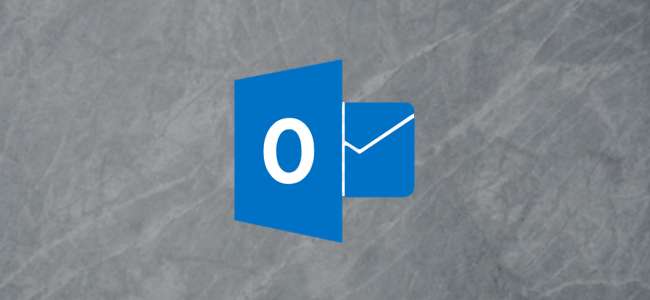
Si vous envoyez des e-mails sur votre téléphone, les actions de balayage peuvent vous aider à parcourir votre boîte de réception beaucoup plus rapidement. Voici comment les utiliser dans Outlook et comment les modifier des valeurs par défaut ne fonctionnent pas pour vous.
Pour faire glisser un e-mail dans Outlook, placez votre doigt sur l'e-mail et déplacez-le vers la droite («glisser vers la droite») ou vers la gauche («glisser vers la gauche»). Par défaut, balayer vers la droite supprime un e-mail (déplacez-le vers le dossier Éléments supprimés) et balayer vers la gauche déplace un e-mail vers votre dossier Archive. Cela pourrait vous suffire, auquel cas, merci d'avoir lu ce très court article, et nous espérons qu'il vous a été utile.
Si, toutefois, vous souhaitez modifier les actions de balayage par défaut ou les désactiver complètement, lisez la suite. Vous pouvez choisir parmi plusieurs actions de balayage différentes dans Outlook:
- Effacer: Déplace l'e-mail dans le dossier Éléments supprimés.
- Archiver: Déplace le courrier dans le dossier Archive.
- Marquer comme lu: Marque l'e-mail comme lu, mais ne fait rien d'autre.
- Bouge toi à F plus âgée: Affiche une liste de vos dossiers de boîte aux lettres afin que vous puissiez déplacer l'e-mail.
- Drapeau: Ajoute un indicateur de tâche à l'e-mail.
- Programme: Cache l'e-mail jusqu'à l'heure que vous spécifiez.
- Lire et archiver: Marque l'e-mail comme lu, puis le déplace vers le dossier Archive.
- Aucun: Cela désactive effectivement l'action de balayage.
Vous pouvez appliquer l'une de ces actions à l'action de balayage vers la gauche ou vers la droite, et même appliquer la même action aux balayages à gauche et à droite. C'est idéal si le balayage n'est pas votre truc, et que vous voulez changer le balayage à gauche et à droite sur "Aucun".
Pour modifier les actions de balayage, appuyez sur le menu hamburger en haut à gauche de l'application.
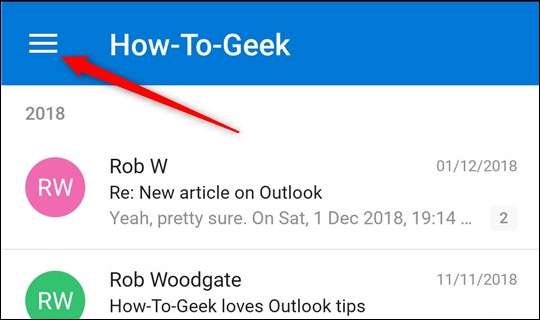
En bas à gauche, appuyez sur le rouage «Paramètres».
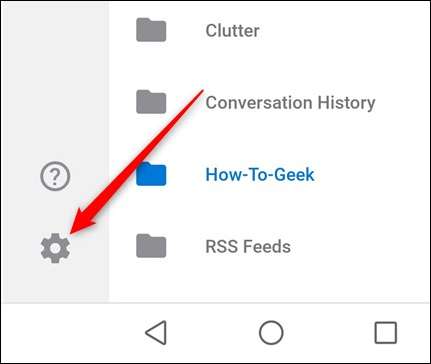
Dans la section Courrier en haut, appuyez sur "Options de balayage".
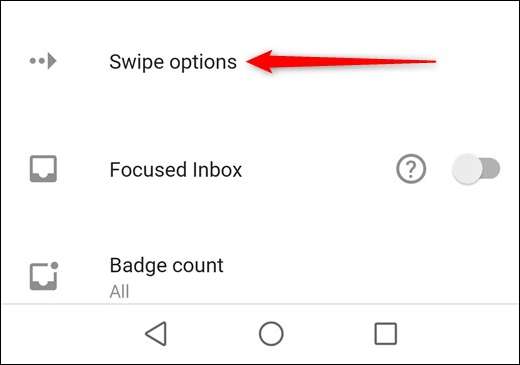
Cela affiche les actions de balayage actuelles. Nous allons modifier l'action "Balayer vers la droite" en appuyant sur la grande option "CHANGER" sur le côté droit.
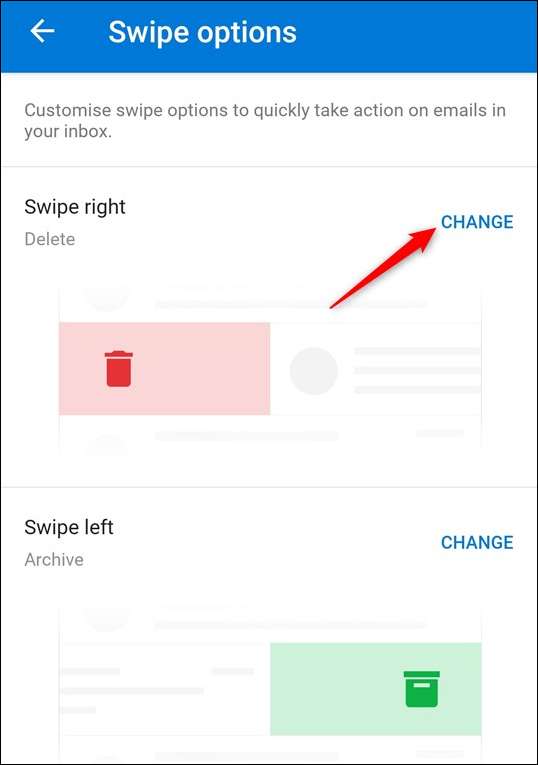
Cela fait apparaître les options de balayage. En haut, il vous indique si vous modifiez l'option "Balayer vers la droite" ou "Balayer vers la gauche" et met en surbrillance l'action de balayage actuelle que vous avez configurée. Nous allons changer notre action en "Planifier" en appuyant dessus.
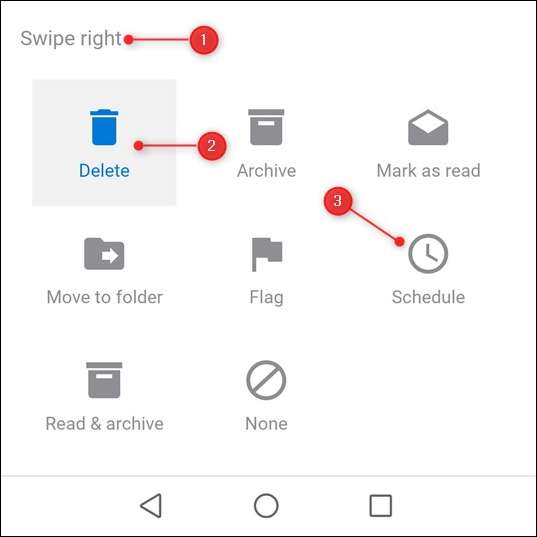
Cela fermera ce panneau et vous ramènera aux options de balayage, où vous pourrez voir que l'action est devenue «Planifier».
Lorsque nous retournons à la boîte de réception et que nous glissons vers la droite, l'action Planifier s'affiche.
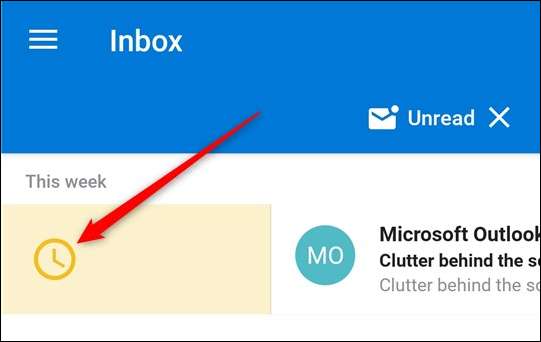
C'est tout ce qu'on peut en dire. Vous pouvez modifier vos actions de balayage à tout moment. Si vous craignez de déplacer ou de supprimer un e-mail sans vous en rendre compte, Outlook vous offre la possibilité d'annuler une action de déplacement pendant cinq secondes après avoir fait glisser votre doigt. (Cela s'affichera également une fois que vous aurez supprimé un e-mail, car la suppression d'un e-mail le déplace vers le dossier Éléments supprimés.)
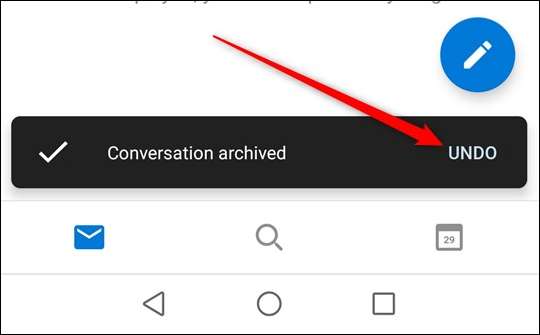
Quelques conseils pratiques:
- L'action Archiver, qui est l'action de balayage à gauche par défaut, ne marque pas votre e-mail comme lu. C'est très bien si vous souhaitez déplacer vos e-mails non lus vers l'archive pour une lecture ultérieure, mais si vous souhaitez les marquer comme lus, puis les déplacer, vous devrez modifier l'action de balayage vers la gauche en "Lire et archiver".
- L'option Planifier ne fonctionne que dans la boîte de réception. Nous adorons cette fonctionnalité car elle cache votre courrier jusqu'à l'heure de votre choix, ce qui est idéal pour supprimer rapidement des éléments de votre vue immédiate sans en perdre la trace. La planification est un excellent exemple de laisser la technologie faire les choses ennuyeuses (en vous rappelant de traiter un courrier à une date ultérieure), afin que vous puissiez faire les choses intéressantes (autre chose que de vous rappeler de traiter un e-mail la semaine prochaine).
De manière générale, le client Outlook et l'application Web ont beaucoup plus de puissance et de fonctionnalités que l'application mobile, comme vous vous en doutez. Mais les actions de balayage, en particulier lorsque vous utilisez une tablette ou un écran tactile, sont l'une des choses que nous aimerions vraiment voir dans la prochaine itération du client Outlook et de l'application Web.







